كيفية توصيل Spotify بـ Discord
الاستماع إلى الموسيقى هو متعة. ممارسة الألعاب أكثر متعة. ولعب الألعاب أثناء الاستماع إلى الموسيقى هو جنة. أصبح هذا الشيء ممكنًا بعد تكاتف الشركتين الكبيرتين ، Spotify و Discord. يؤدي تعاون الشركتين إلى نقل تجربة الألعاب إلى المستوى التالي.
بعد ربط حسابك على Spotify بـ Discord ، ستتمكن من الاستماع إلى أغاني Spotify على Discord أثناء ممارسة الألعاب في نفس الوقت. علاوة على ذلك ، سيتمكن الآخرون أيضًا من رؤية أنك قمت بتوصيل حسابات Discord و Spotify الخاصة بك. لذلك دعونا نتحرك في رحلتنا ونتعلم كيف نجعل كل هذه الأشياء تحدث.
اقرأ أيضا: كيفية عمل نص ملون أو قوس قزح على الفتنة
المحتويات
قم بتوصيل Spotify بـ Discord باستخدام سطح المكتب
يعد ربط Spotify و Discord أمرًا سهلاً حقًا ، وبمجرد ربطهما ، ستجد العديد من الميزات الرائعة التي يمكنك الاستفادة منها.
1. فتح Spotify في متصفح الويب الخاص بك وقم بتسجيل الدخول إلى حسابك الذي تريد ربطه بـ Discord.
2. إطلاق الفتنة موقع الويب أو التطبيق على سطح المكتب الخاص بك وقم بتسجيل الدخول إلى حسابك. ثم انقر فوق رمز الإعدادات التي ستجدها في أسفل اليسار ، بجوار أيقونة سماعات الرأس.
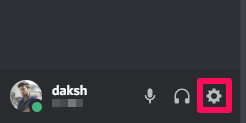
3. تحت إعدادات المستخدم ، توجه نحو التواصل الخيار الآن.
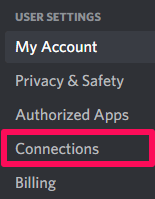
4. في الصفحة التالية ، سترى تكاملات Discord المختلفة. اضغط على رمز سبوتيفي.
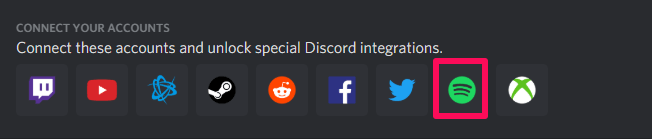
5. بعد النقر ، سيتم فتح صفحة ويب في علامة تبويب جديدة. هنا ، تحتاج إلى تزويد Discord بالأذونات اللازمة للاتصال بحساب Spotify الخاص بك. اقرأهم وانقر فوق يوافق على.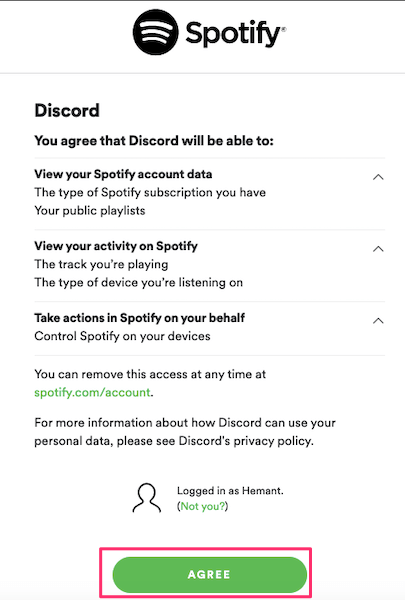
6. ستفتح صفحة ويب توضح أن حسابك على Spotify متصل بـ Discord.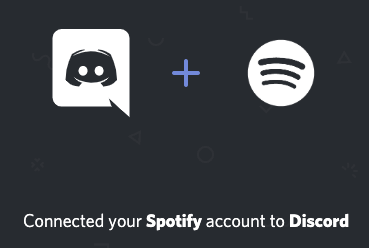
7. حساب Spotify الخاص بك متصل بنجاح بحساب Discord الخاص بك الآن. افتح تطبيق Discord مرة أخرى وانتقل إلى الإعدادات > التواصل.
8. هنا سترى ملف مربع سبوتيفي الأخضر مع أزرار التبديل. كما ترى ، بمجرد توصيل كلا التطبيقين ، يمكنك جعل ملف تعريف Spotify الخاص بك يظهر في ملف تعريف Discord الخاص بك عن طريق التبديل على الزر الموجود أمام عرض في الملف الشخصي. وبالمثل ، يمكنك إظهار أغاني Spotify التي تقوم بتشغيلها على أنها أغانيك الوضع على الخلاف يستخدم ال اعرض Spotify كحالتك الخيار.
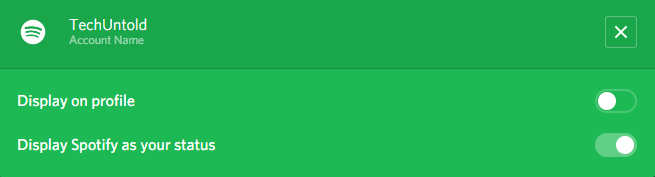
بمجرد توصيل حساباتك ، انتقل إلى Spotify وقم بتشغيل الأغنية المطلوبة. هذه هي الطريقة التي ستبدو بها عندما يصل الأشخاص الآخرون إلى ملف تعريف Discord الخاص بك أثناء الاستماع إلى Spotify. علاوة على ذلك ، سيتمكنون أيضًا من رؤية ما تستمع إليه. رائع ، أليس كذلك؟

قم بتوصيل Spotify بـ Discord باستخدام تطبيق الجوال
أولئك الذين يحبون استخدام Spotify و Discord على أجهزتهم المحمولة لا يحتاجون إلى الشعور بالغيرة من مستخدمي سطح المكتب. هذه الميزة مخصصة لهم أيضًا وسوف نوضح لك كيفية القيام بذلك.
1. أولاً ، تأكد من تسجيل الدخول إلى تطبيق Spotify على تطبيق الهاتف المحمول الخاص بك. افتح الآن تطبيق Discord وانقر على أيقونة همبرغر في الجزء العلوي الأيسر.

2. حدد رمز الإعدادات في الأسفل بعد ذلك.

3. تحت إعدادات المستخدم ، اضغط على التواصل.

4. الآن اضغط على أضف الخيار في أعلى اليمين.

5. حدد تطبيق Spotify في الخطوة التالية.

6. في صفحة الويب التي تظهر ، قدِّم تفاصيل Spotify الخاصة بك وانقر فوق تسجيل الدخول.

7. اسمح لـ Discord بالوصول إلى حسابك على Spotify. الآن تم توصيل تطبيق Discord و Spotify. قم بتشغيل أي أغنية على تطبيق Spotify الخاص بك. ضمن إعدادات المستخدم ، حيث يظهر ملف التعريف الخاص بك ، ستتمكن من رؤيته الاستماع إلى Spotify.

ستتم أيضًا مزامنة تطبيق Discord على سطح المكتب وتوصيله بـ Spotify عند تنفيذ هذه الخطوات باستخدام الهاتف المحمول والعكس صحيح. الآن استمر ، العب ، استمع إلى الموسيقى واستمتع.
يمكنك دائمًا فصل Spotify عن Discord بالانتقال إلى Settings> Connections والنقر فوق رمز X في مربع Spotify الأخضر.
مزايا إضافية للأعضاء المميزين
تتوفر جميع الميزات الموضحة أعلاه لكل من مستخدمي Spotify المجانيين والمتميزين. لكن الأعضاء المتميزين يدفعون المال بحيث يكون لهم الحق الكامل في الحصول على بعض المزايا الإضافية وسنناقشها جميعًا.
مشاركة الأغنية
من خلال العضوية المتميزة في Spotify ، ستتمكن من مشاركة الأغاني التي تستمع إليها مع أصدقائك. هذا مثير لأنك ستلعب الألعاب وتشارك الأغاني المفضلة لديك مع بعضكما البعض.
اغنية الاستماع
بمساعدة العضوية المتميزة ، ليس فقط المشاركة ولكن سيتمكن كلاكما من تشغيل الأغاني التي يستمع إليها الآخر.
تشغيل الأغنية
إذا كنت تريد أن تكون مثل DJ Snake ، فقد حان الوقت الآن. ستتمكن من تشغيل الأغنية للفريق واصطحابهم إلى رحلة قوائم التشغيل المذهلة الخاصة بك على Spotify.
ملاحظة 1: ستعمل هذه الميزات فقط عندما يكون لدى جميع الأعضاء عضوية Spotify premium.
ملاحظة 2: إذا تجاوزت محادثتك باستخدام ميكروفون 30 ثانية ، فسيتوقف تشغيل أغنية Spotify تلقائيًا.
اقرأ أيضا: كيفية تنزيل الموسيقى من Spotify إلى MP3
في الختام
تعد الألعاب والموسيقى جزءًا من حياة كل شاب تقريبًا اليوم. وقد قام Discord و Spotify بعمل رائع من خلال جعل كل من الأشياء ممكنة في نفس الوقت. الشيء الرئيسي هو أنه ليس فقط للأعضاء المميزين ولكنهم قدموا هذه الميزة الرائعة لمستخدميهم المجانيين أيضًا. فما تنتظرون؟ أطلق العنان للاعب بداخلك وادخل عالم الألعاب بكل الأغاني العزيزة في جيبك.
أحدث المقالات